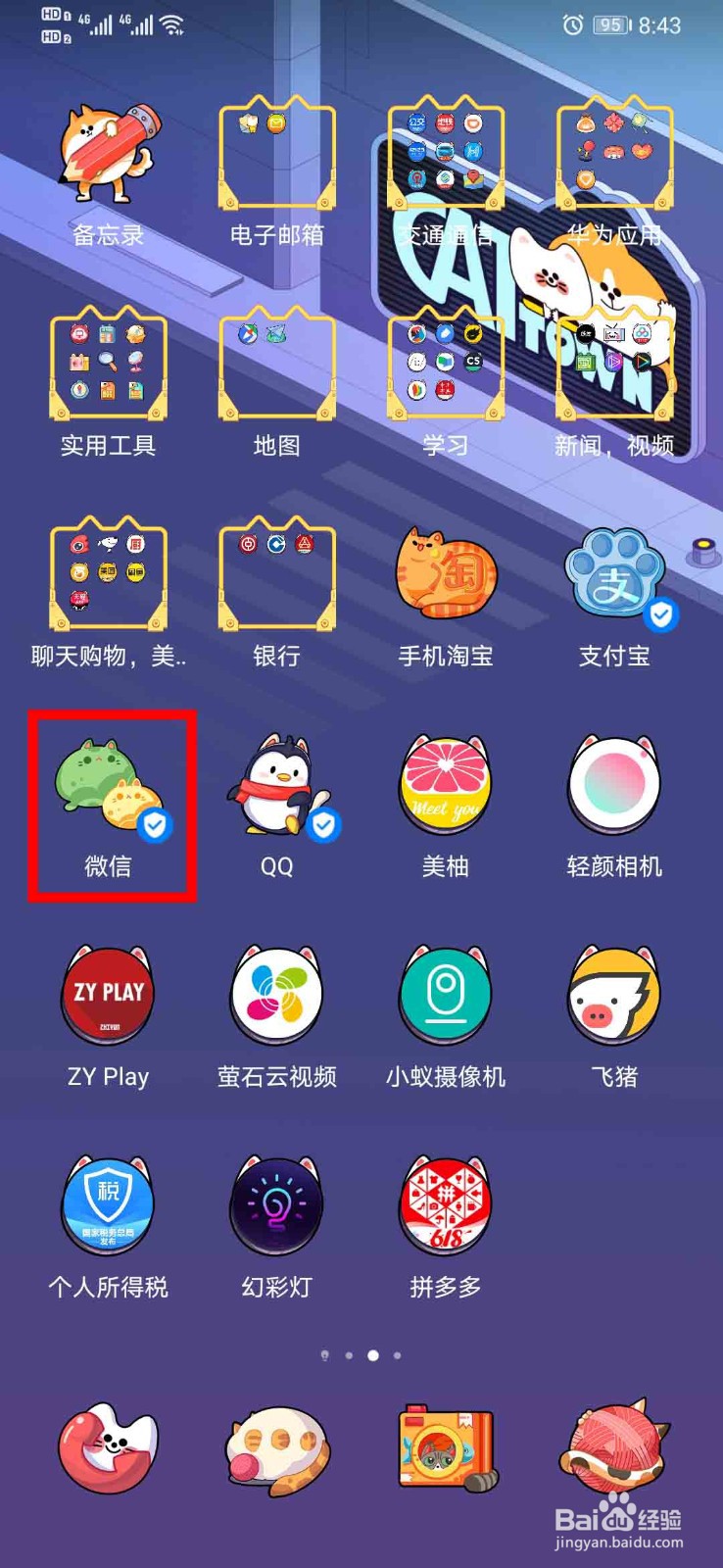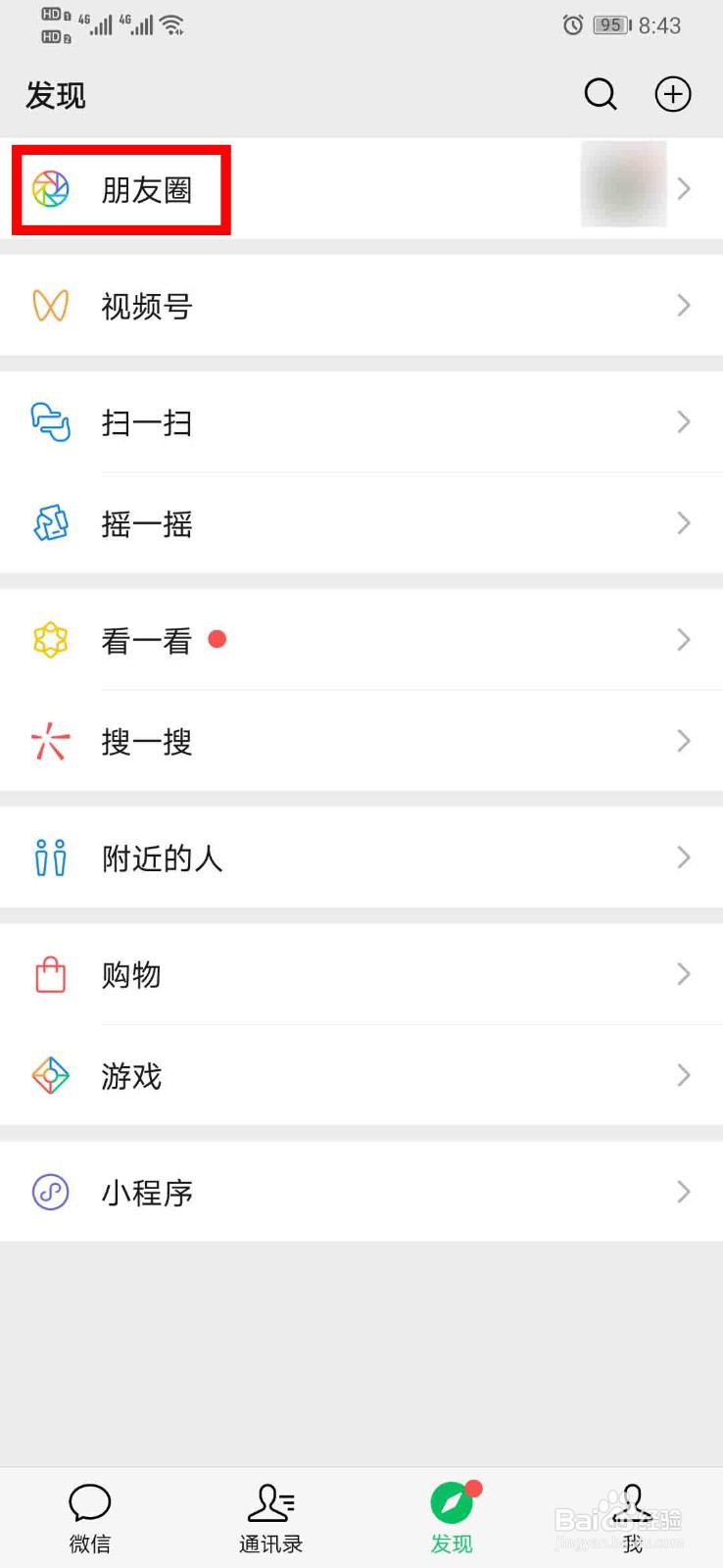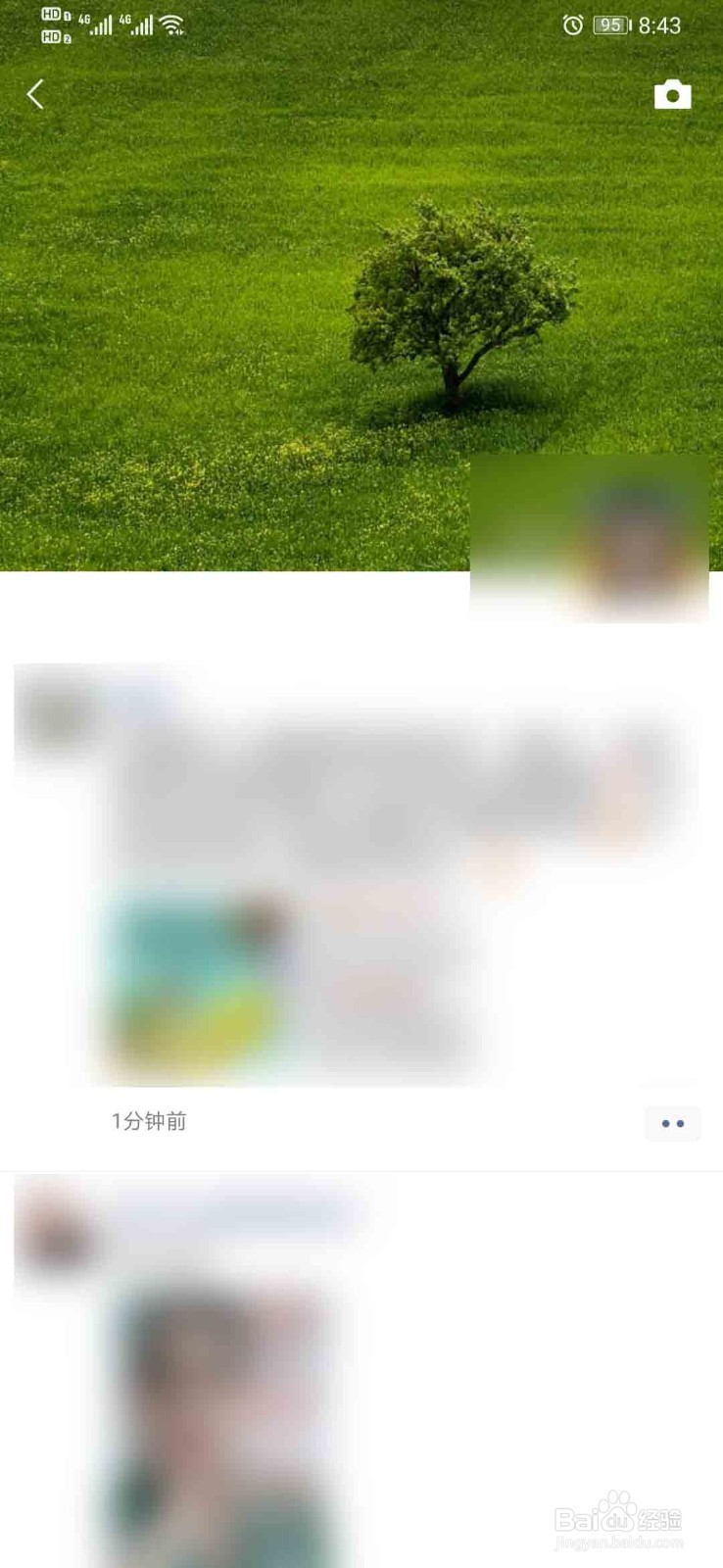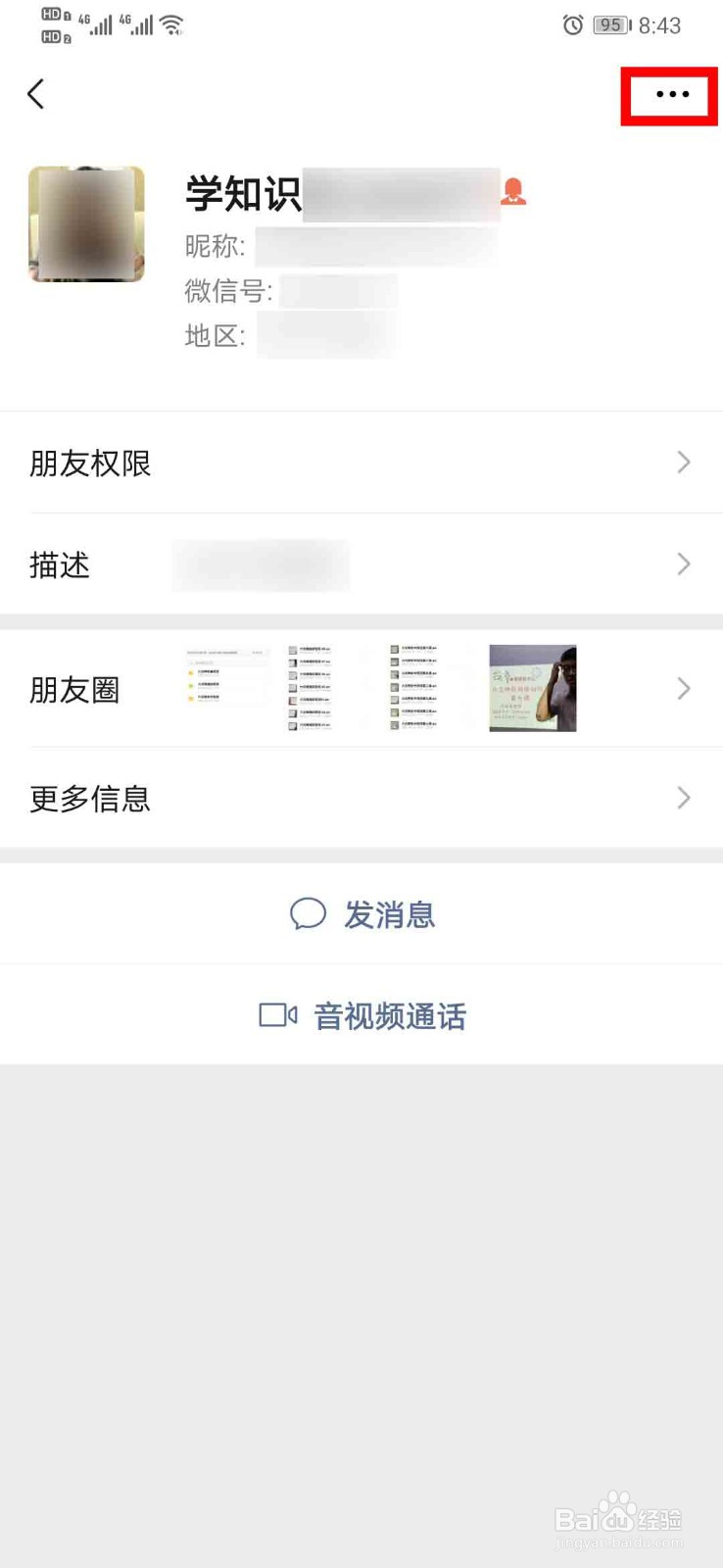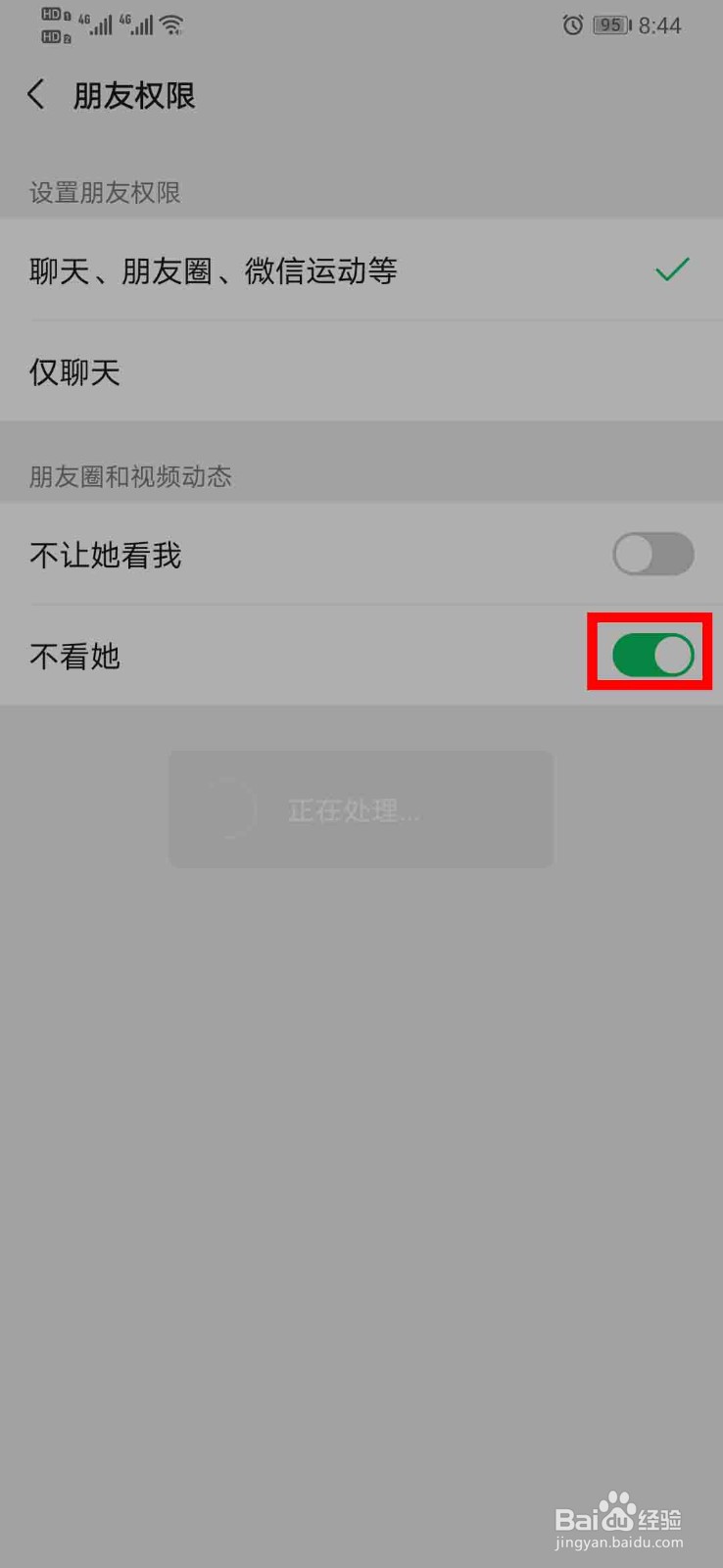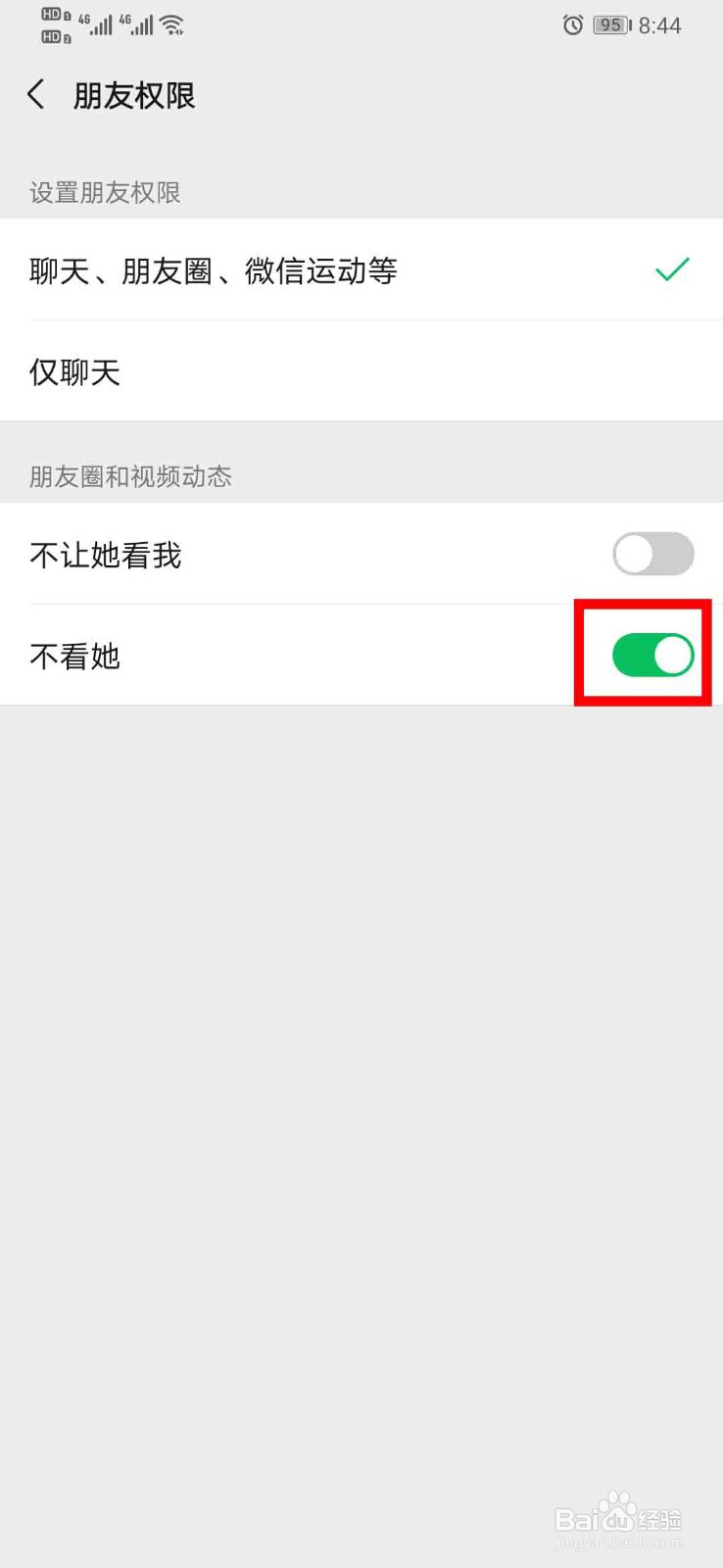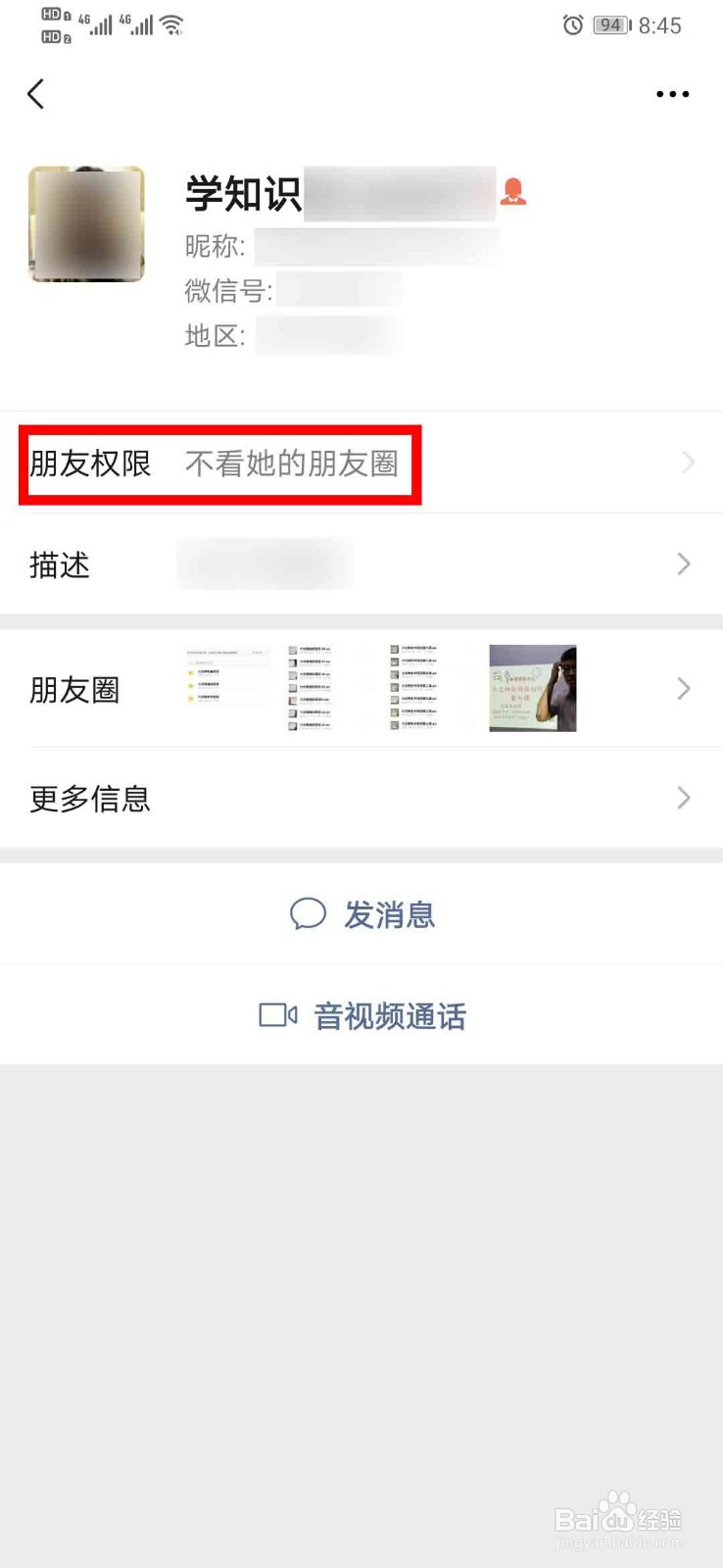微信朋友圈怎么屏蔽某人的动态
1、点击打开手机桌面上的【微信】软件,进入【微信】软件内部
2、然后点击微信界面右下角的【发现】选项,进入【发现】界面
3、在【发现】界面中,点击打开最上方的【朋友圈】选项,进入【朋友圈】界面
4、进入【朋友圈】界面后,向下滑动,找到需要屏蔽的朋友,点击她的头像,进入朋友信息界面
5、在朋友信息窗口中,点击右上角的【三点】图标,进入【资料设置】界面
6、然后点击【朋友权限】选项,进入【朋友权限】设置界面
7、在这里,我们点击【朋友圈和视频动态】选项下的【不看她】右边的滑块,滑块为灰色即为关间糈尢各闭,滑块为绿色即为开启
8、开启之后返回朋友的资料设置界面,即可看到【朋友权限】一栏,显示【不看她的朋友圈】字样,此时我们就成功屏蔽该好友的朋友圈了
声明:本网站引用、摘录或转载内容仅供网站访问者交流或参考,不代表本站立场,如存在版权或非法内容,请联系站长删除,联系邮箱:site.kefu@qq.com。
阅读量:96
阅读量:66
阅读量:80
阅读量:36
阅读量:32